php小编苹果为您介绍如何在win11系统中找回BitLocker密钥的操作方法。当您遗忘了BitLocker密钥时,不要惊慌,通过以下步骤可以轻松找回:首先,在BitLocker管理器中查找,其次,通过微软账户找回,最后,利用恢复密码。遵循这些简单步骤,您就可以重新获取BitLocker密钥,保护您的数据安全。
win11恢复bitlocker密钥操作方法
1、如果我们登录的是微软账户,那么可以进入微软官网。
2、在官网登录账号后,进入“管理”再选择“管理恢复密钥”就能找到恢复密钥了。
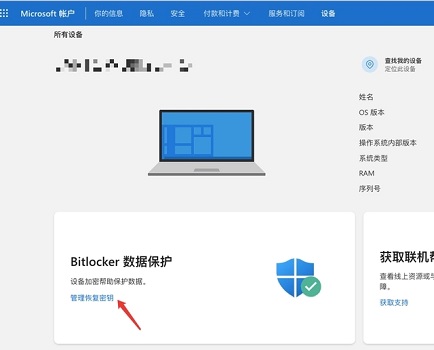
3、如果没有登录微软账号,那就需要使用u盘找回。
4、首先插入u盘,选择“我忘记了密码”,再选择“键入恢复密钥”就能看到恢复密钥了。

5、了解到恢复密钥后,我们“以管理员身份运行”“命令提示符”。
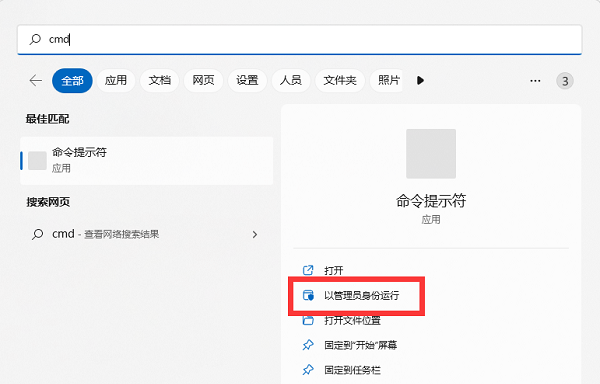
6、打开后,输入“manage-bde –unlock E: -RecoveryPassword xxx”,回车运行即可。
(这里xxx就是刚刚的恢复密钥)
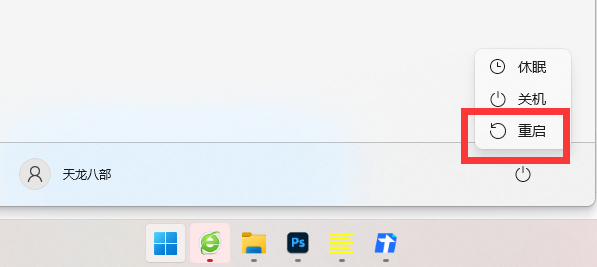
以上是win11怎么找回bitlocker密钥?win11恢复bitlocker密钥操作方法的详细内容。更多信息请关注PHP中文网其他相关文章!




